În cazul în care pornire are o mulțime de programe, acest lucru duce, pe termen lung calculator.
Acum, vă voi arăta cum să eliminați programul de pornire Windows, dar vreau doar să subliniez faptul că nu este necesar pentru a opri toate programele, și anume necesitatea de a lăsa, cum ar fi anti-virus sau firewall. La urma urmei, atunci când opriți antivirus trebuie să-l comutați manual, dar dacă ați uitat să includă, sistemul este vulnerabil.
În cazul în care este autorun în Windows 7
Pentru windose msconfig furnizate de utilitate, care poate fi folosit pentru a dezactiva și activa programul de la pornire. El are în el însuși și alte setări, dar acum suntem doar Startup interesați.
Poate rula în modul următor.
- Du-te la „Start“ - „Toate programele“ - „Standard“ și alegeți „linia de comandă“. În fereastra care se deschide, introduceți «msconfig» și apăsați enter.
- Puteți începe din meniul în caseta de căutare pentru a introduce «msconfig». Computer pentru a căuta și găsi acest utilitar.
- Cel mai bun mod este să apăsați combinația de taste Win + R. Aceasta va deschide o fereastră de lansare rapidă a programelor. Prezentați «msconfig» și apăsați enter.

Deschideți utilitarul în sine.
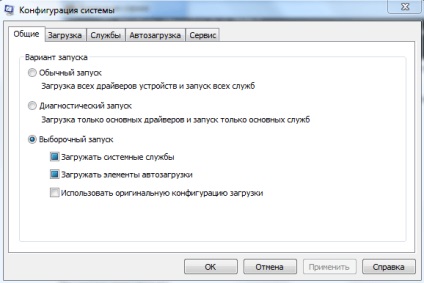
Astfel, am învățat cum să intre în pornire în windose 7. Du-te înainte.
Cum se dezactivează programele de pornire pentru Windows 7
Acum, du-te direct la închidere. După deschiderea ferestrei „Configurare sistem“ du-te la tab-ul „Startup“. O listă de programe.
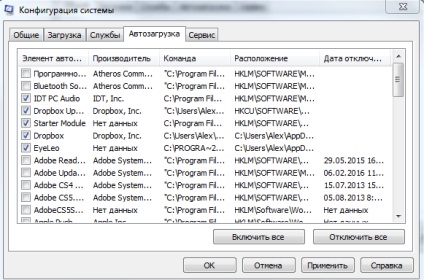
Fii cel mai bun pe care doriți. În cazul meu se pare ca acest lucru, deoarece imaginea de mai sus. faceți clic pe „OK“ După îndepărtarea căpușelor. Sistemul va cere pentru a reporni sistemul. Puteți alege până la tine, dar de obicei eu fac, „Ieșire fără repornire.“
În cazul în care este autorun în Windows 10
Primul lucru de făcut este să deschideți „Task Manager“ și du-te la tab-ul „Startup“. Deschideți poate fi combinația de taste Ctrl + Shift + Esc. În mod implicit, această filă este ascunsă și ceea ce este deschis, este necesar să faceți clic pe „Citeste mai mult“.
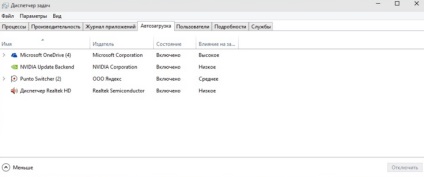
Acum, după ce ne-am mutat la fila corespunzătoare pentru a deschide lista de programe. Pentru a dezactiva este necesar la început, apăsați pe butonul stâng al mouse-ului, și apoi, în colțul din dreapta jos selectați „Dezactivare“.
Odată convertit munca, este important să se înțeleagă că unele programe pot fi adăugate la pornire în mod automat, chiar și după deconectare, indiferent de versiunea de sistem. Deci, ele nu pot fi adăugate în mod automat, ar trebui să fie în program pentru a elimina bifa de lângă linia de „Run cu windose“.